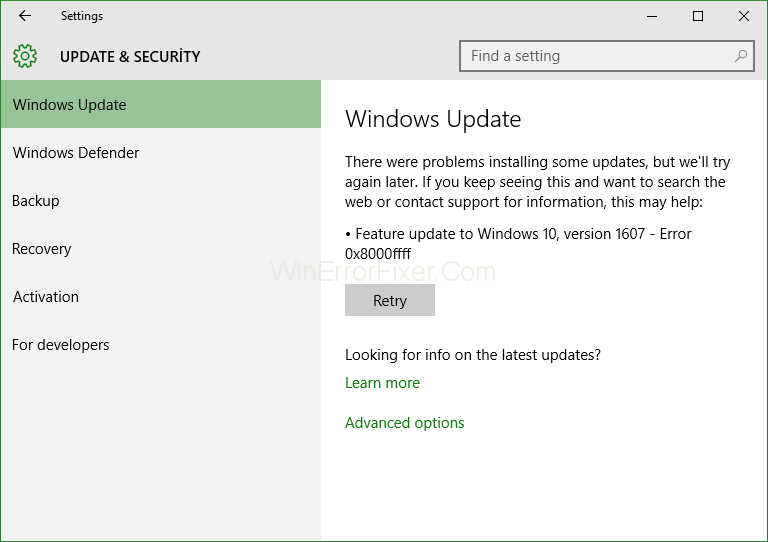Het is verstandig om op tijd je Windows te updaten. Veel gebruikers worden echter geconfronteerd met foutcode 0x8000ffff wanneer ze de pc bijwerken. Deze fout kan vele oorzaken hebben; sommige van deze oorzaken zijn catastrofaal en kunnen uw pc en persoonlijke gegevens schaden.
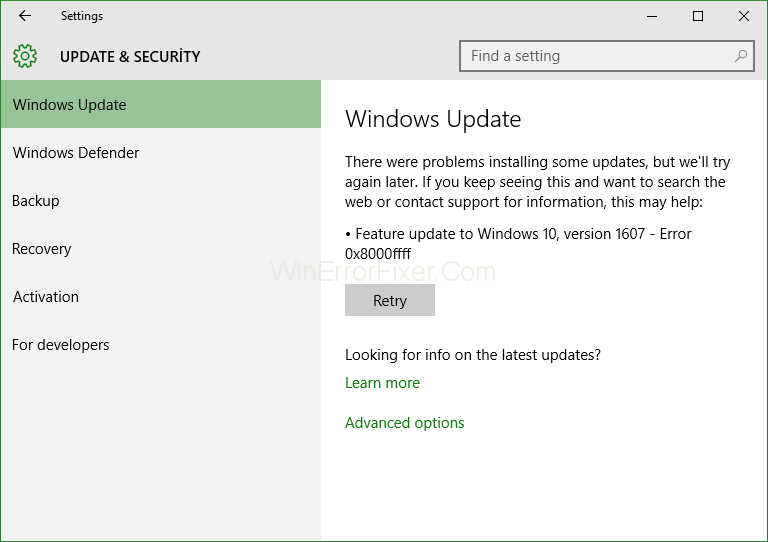
Foutcode 0x8000ffff wordt meestal gezien na de update van Windows. Deze fout kan de Windows Store vergrendelen . Vanwege deze fout zult u ook merken dat uw pc langzamer werkt dan voorheen. Dit zijn mogelijk enkele oorzaken die tot deze fout kunnen leiden.
Inhoud
Oorzaken van updatefoutcode 0x8000ffff
1. Malware-infectie
Deze specifieke reden is de meest voorkomende reden voor deze fout. Malware is de ongewenste elementen die uw pc kunnen binnendringen vanaf het web of een geïnfecteerde schijf (bijv. Pendrive, harde schijf, enz.).
Zodra de malware het systeem binnendringt, begint het de CPU te belasten. Het vereist een hoog CPU-gebruik en het interfereert ook met andere toepassingen op de pc. Het kan zelfs systeembestanden beschadigen, wat kan leiden tot Windows Failure.
Malware is dodelijk voor het systeem en moet zo snel mogelijk worden verwijderd. Omdat het ook zijn herstelpunt kan maken. Soms kan Antivirus / Windows Defender het niet vinden zonder een diepe scan.
2. Verouderde of defecte stuurprogramma's
Stuurprogramma's zijn een reeks opdrachten die door Windows worden gebruikt om met hardware te communiceren. Als uw pc-stuurprogramma's op de een of andere manier beschadigd raken, werkt het niet zoals het bedoeld is. Door deze defecte stuurprogramma's kan uw pc crashen, oververhit raken en zelfs leiden tot het verwijderen van persoonlijke gegevens. Als uw systeemstuurprogramma's in orde zijn maar verouderd, zullen ze de CPU-snelheid en andere hardware met de tijd verminderen. Het wordt dus ten zeerste aanbevolen om uw stuurprogramma's up-to-date te houden.
3. Onjuiste instellingen voor datum en tijd
Onjuiste datum en tijd zijn zeldzaam en het kan per ongeluk gebeuren. Als de datum en tijd van uw pc niet juist zijn, heeft uw pc geen interactie met internet en updates. De oplossing voor dit probleem is eenvoudig.
In de meeste gevallen wijzigt de gebruiker zelf de datum- en tijdinstellingen omdat de kans klein is dat uw pc zelf op de verkeerde datum of tijd staat ingesteld. Stem uw pc-tijd altijd af op andere apparaten.
4. Beschadigde Windows Store-cache
Net als elke andere toepassing slaat Windows Store ook cache op om sneller te laden, maar als de cache op enigerlei wijze beschadigd raakt. Het zal problematisch zijn omdat het de gebruiker zal blokkeren om Windows Store te laden of een update te downloaden.
Het kan de Windows-applicaties laten crashen die zijn gedownload door de Windows Store. Veel functies van Windows die verbonden zijn met de Windows Store zullen ook niet werken.
Foutcode 0x8000ffff repareren in Windows 10
Er zijn verschillende oplossingen om foutcode 0x8000ffff op te lossen, en elk van de oplossingen heeft een andere oorzaak van de fout. U kunt al deze oplossingen proberen om uw fout te herstellen, aangezien geen van deze fouten niet zal leiden tot het verwijderen van uw gegevens. Hier zijn de beste oplossingen om deze fout te verwijderen.
Oplossing 1: scan uw pc op malware met Antivirus of Windows Defender
De meest voorkomende oorzaak van fout 0x8000ffff is de aanwezigheid van malware of een virus. Malware is behoorlijk dodelijk; ze kunnen uw pc op alle mogelijke manieren schaden. Vaak kan een antivirusprogramma of Windows Defender de malware niet automatisch detecteren. Daarom moet u een handmatige scan (Deep Scan) uitvoeren om te controleren op de aanwezigheid van malware in het systeem. Volg de onderstaande stappen om uw pc te scannen.
Stap 1 : Klik op het meldingspictogram in de hoek.
Stap 2: Klik op Windows Defender en scrol omlaag naar het gedeelte Windows Defender Offline .
Stap 3: Klik nu op Offline scannen .
Nu zal de scan beginnen en Windows Defender zal u op de hoogte stellen als er malware wordt aangetroffen, waarna u deze kunt verwijderen.
Als u een gelicentieerd antivirusprogramma heeft, volgt u de onderstaande stappen.
Stap 1 : Open uw antivirus door op het pictogram te klikken.
Stap 2: Ga nu naar het gedeelte Scannen en klik op Diepe scan .
Stap 3 : Na voltooiing van de scan ziet u de malwarebestanden die antivirus heeft gevonden en kunt u deze verwijderen door de juiste opties te kiezen.
Het is erg handig om een antivirusprogramma op uw pc te hebben, omdat het de invasie van virussen en malware op uw systeem kan stoppen. Als deze oplossing niet voor u werkt. U kunt hieronder andere oplossingen proberen.
Oplossing 2: controleer de bestandsintegriteit met de SFC-tool
SFC staat voor "System File Checker", het is een handige functie van Windows omdat het kan scannen op beschadigde systeembestanden. Corruptie van systeembestanden is vrij zeldzaam, maar het kan om vele redenen voorkomen; daarom gebruiken we de SFC-scantool om te scannen op beschadigde bestanden. Volg de onderstaande stappen om de SFC-tool te gebruiken.
Stap 1 : Klik op de Windows-toets en typ 'cmd'.
Stap 2: Klik er nu met de rechtermuisknop op en selecteer Als administrator uitvoeren .
Stap 3: Typ de volgende opdracht sfc / scannow en druk op Enter.
Nu zal de tool de beschadigde bestanden scannen en repareren als deze worden gevonden. Deze scan zal meer tijd in beslag nemen (ongeveer 20 minuten). Als de foutcode 0x8000ffff nu nog niet is verwijderd, vindt u hieronder andere oplossingen.
Oplossing 3: stel de juiste datum en tijd in en log in als beheerder
Zoals ik hierboven al zei, als je per ongeluk de datum of tijd van het systeem hebt gewijzigd, kan dit tot veel problemen leiden. De oplossing voor dit probleem is vrij eenvoudig. Het enige wat u hoeft te doen is de datum en tijd correct in te stellen. U kunt uw tijd afstemmen op Google. Volg nu de onderstaande stappen om de datum en tijd in te stellen.
Stap 1: Verplaats de cursor naar de onderkant van het scherm en klik er met de rechtermuisknop op.
Stap 2 : Kies nu om de datum en tijd aan te passen in het pop-upmenu.
Stap 3 : Selecteer de optie Tijd automatisch instellen en wacht 5-7 seconden en klik er opnieuw op.
De tijd en datum van uw pc zouden nu moeten zijn bijgewerkt. In ieder geval, als ze de onderstaande stappen niet hebben gevolgd om tijd en datum handmatig bij te werken.
Stap 1: Schakel de functie Tijd automatisch instellen uit door erop te klikken.
Stap 2: Scroll naar beneden naar Tijd handmatig instellen en klik op wijzigen.
Stap 3: Vul nu de juiste datum en tijd in en klik op wijzigen.
Als de fout nu nog niet is verwijderd, kunt u hieronder andere oplossingen proberen.
Oplossing 4: reset Windows Store-cache
Zoals je hierboven hebt gelezen, als de cache van de Windows Store beschadigd raakt, kan dit tot veel problemen leiden, en een daarvan is deze fout. Om deze fout op te lossen, gaan we de cache van de Windows Store opnieuw instellen. Volg de onderstaande stappen om de Store-cache opnieuw in te stellen.
Stap 1: Open Windows Uitvoeren door op Windows-toets + R te klikken .
Stap 2: Typ "WSReset.exe" en druk op Enter.
Nu is de Windows Store-cache opgeruimd. Als u nog steeds met de fout wordt geconfronteerd, moet u ook andere oplossingen proberen.
Oplossing 5: start op met veilige modus en netwerk en probeer het opnieuw
Deze fout kan het gevolg zijn van een defecte applicatie of driver om te bevestigen dat we zullen opstarten in de veilige modus met netwerkmogelijkheden, omdat alle andere ongewenste applicaties en drivers worden uitgeschakeld. Door in de veilige modus op te starten, kunt u alleen systeemtoepassingen gebruiken. Opstarten in de veilige modus is heel eenvoudig en snel. Volg de onderstaande stappen om op te starten in de veilige modus.
Stap 1: Houd de Shift- toets ingedrukt en klik op Opnieuw opstarten .
Stap 2: Nu vindt u bij het opnieuw opstarten een menu. Klik op Problemen oplossen .
Stap 3: Klik vervolgens op Geavanceerde opties .
Stap 4 : Als u de geavanceerde opties niet in het menu kunt vinden, klikt u op meer herstelopties.
Stap 5: Klik vervolgens op Opstartinstellingen en klik op de optie Opnieuw opstarten .
Stap 6: Nu, bij het opnieuw opstarten, ziet u opstartopties . Tik gewoon op F5 om op te starten in de veilige modus met netwerkmogelijkheden .
Nadat u nu in de veilige modus bent opgestart, kunt u proberen uw pc bij te werken. Als de fout nog steeds niet is verwijderd, moet u andere onderstaande oplossingen proberen.
Oplossing 6: verwijder problematische toepassingen
Zoals ik al zei, kan elke problematische applicatie het updateproces verstoren. We kunnen vinden door het installatielogboek van toepassingen te controleren . Het is een beetje ingewikkeld, dus probeer je op de stappen te concentreren. Volg nu de onderstaande stappen om het installatielogboek te controleren.
Stap 1: Ga naar Mijn pc en open het Windows-station (waarop Windows is geïnstalleerd).
Stap 2: Ga nu naar het menu linksboven en selecteer de optie Verborgen bestanden weergeven .
Stap 3: Zoek vervolgens C: $Windows.~BTSourcesPanther, u kunt de locatie vinden door deze in de zoekbalk te typen.
Stap 4 : Selecteer nu in deze map de bestandsarray _ van _ symbolen >_ APRAISER _ HumanReadable . xml en open het met Kladblok.
Stap 5 : Zoek ten slotte naar de applicaties met BlockingApplication=True is gekoppeld en verwijder ze een voor een.
Controleer of de fout is verwijderd; zo niet, bekijk dan andere oplossingen.
Oplossing 7: maak een nieuw beheerdersaccount aan
Soms wordt uw gebruikersaccount op uw pc beschadigd en de. U verliest beheerdersrechten en u kunt uw pc niet bijwerken. Om dit probleem te verhelpen, kunnen we een nieuw beheerdersaccount maken waarmee u beheerdersrechten kunt terugkrijgen, en kunt u uw pc bijwerken. Volg de onderstaande stappen om een nieuw beheerdersaccount aan te maken.
Stap 1: Open de app Instellingen en ga naar het gedeelte Accounts .
Stap 2: Klik nu op de familie en andere mensen selecteer iemand anders toevoegen aan deze pc.
Stap 3: Volg daarna de procedure om het account aan te maken.
Stap 4 : Ten slotte converteert u uw account naar een beheerdersaccount.
Stap 5 : Ga naar uw nieuw aangemaakte account en selecteer Accounttype wijzigen .
Stap 6: Selecteer het accounttype als Beheerder en druk op Enter.
Meld u vervolgens af bij uw oude account en meld u aan bij het nieuwe. Controleer of de fout er nog steeds is; je moet ook andere oplossingen proberen.
Oplossing 8: voer een interne upgrade uit
Deze specifieke oplossing is het wondermiddel voor deze fout. In deze oplossing zullen we Windows 10 krachtig upgraden. Alle applicaties en persoonlijke gegevens worden niet aangeraakt. Volg de onderstaande stappen om Windows te upgraden.
Stap 1 : U moet de Microsoft Creation -tool downloaden van hun website.
Stap 2: Voer nu de tool uit en selecteer Download en installeer de nieuwste updates .
Stap 3 : Volg nu het proces op (het is hetzelfde als het installeren van nieuwe Windows).
Stap 4 : Kies de optie Bewaar het bestand en instellingen en voltooi de installatie.
Nu is uw bijgewerkte Windows klaar.
[Waarschuwing: bemoei je niet met de installatie, anders verlies je al je gegevens]
Veelgestelde vragen (FAQ)
V 1. Wat is de betekenis van foutcode 0x80240fff?
0x80240ffff-fout lijkt veel op fout 0x8000ffff omdat deze fout het systeem niet laat controleren op updates. Het blokkeert de verbindingen tussen de server en het systeem, en daarom kan de gebruiker de laatste updates niet installeren.
V 2. Hoe kan ik update-foutcode 0x8000ffff oplossen?
Er zijn een paar manieren om foutcode 0x8000ffff op te lossen. Controleer eerst uw pc op malware met een diepe scan met Windows Defender en Antivirus. Ten tweede kunt u de beschadigde bestanden van het systeem controleren en deze repareren met een SFC-scan. Controleer of de datum en tijd van uw pc correct zijn of niet. Probeer uw pc op te starten in de veilige modus om te controleren of een toepassing van derden de updates verstoort. Ten slotte kunt u een geforceerde Windows-upgrade uitvoeren om de nieuwste updates te installeren.
Gevolgtrekking
Voor elke fout is er altijd een oplossing. Aan het einde van het artikel hoop ik dat u uw oplossing voor de foutcode 0x8000ffff hebt gevonden. Houd uw pc schoon en gezond.